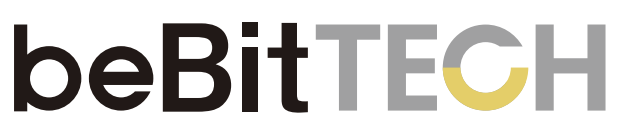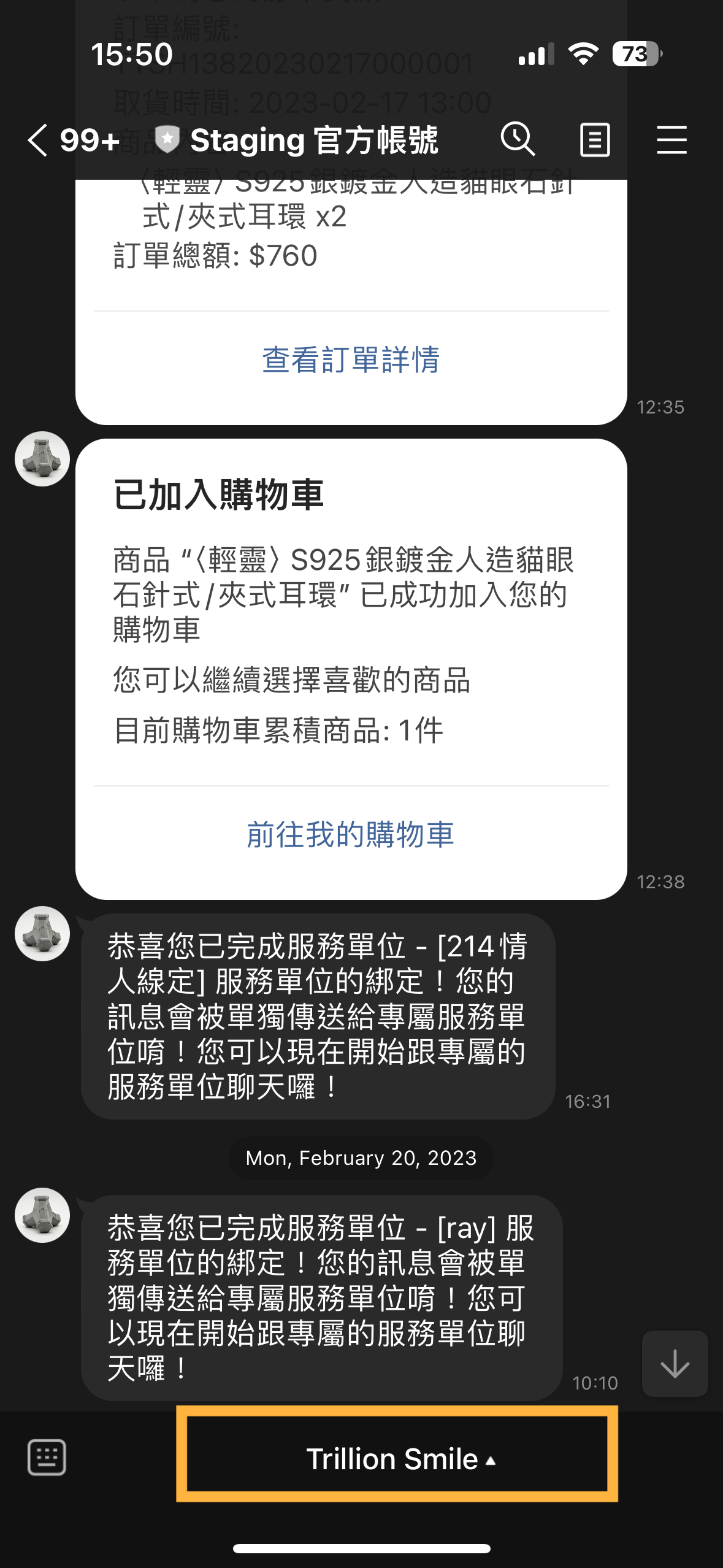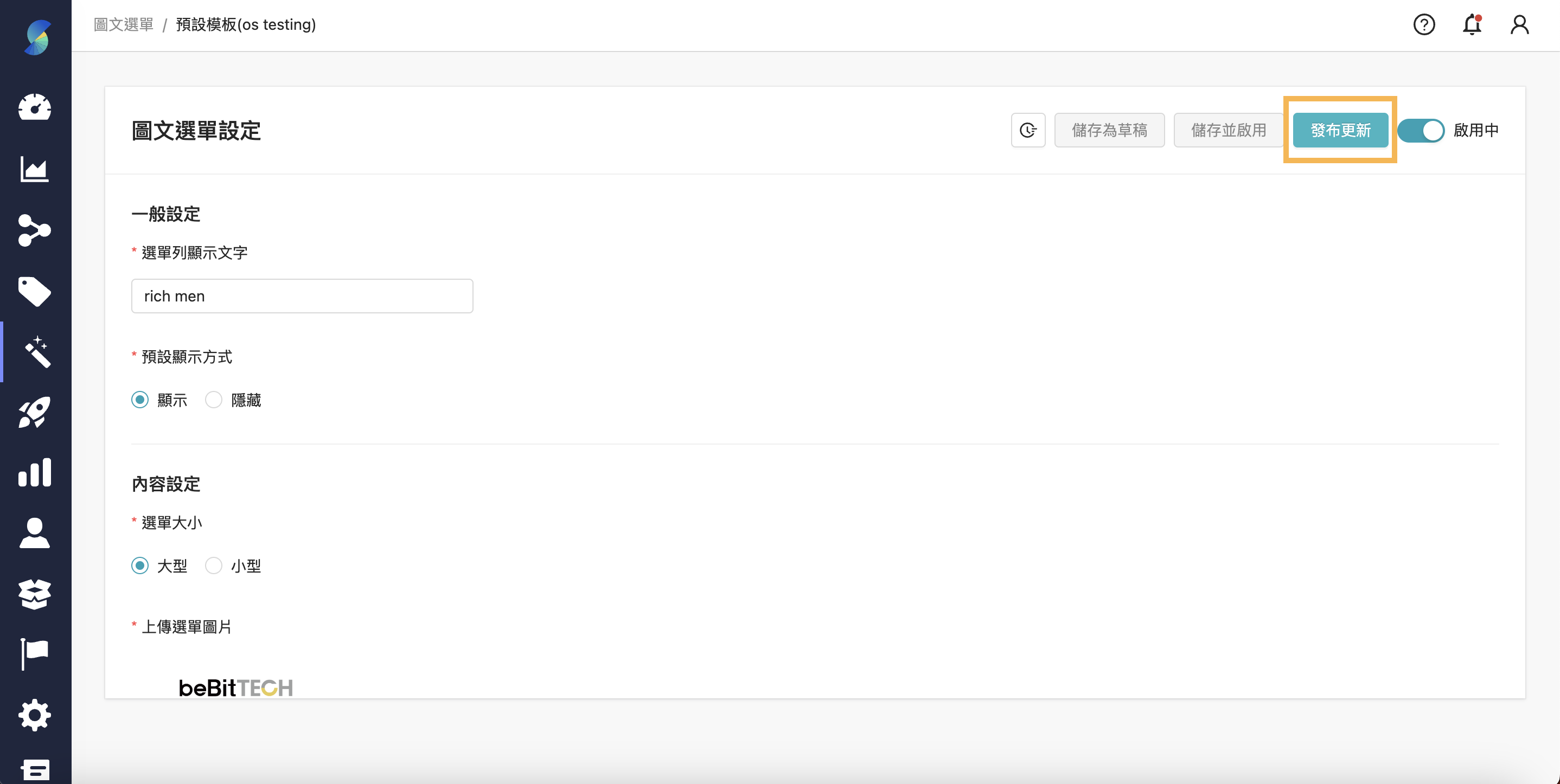- 打印
- 暗淺
文章摘要
您覺得此摘要對您有説明嗎?
感謝您的反饋
LINE 圖文選單
💡 在 OmniSegment 圖文選單編輯器中,您可以自由地設定、編輯您每 LINE 圖文選單的內容, OmniSegment 提供的兩種類型的圖文選單包含「預設模板」以及「個人化模板」。
「預設模板」以及「個人化模板」說明
OmniSegment 對於 LINE 來說屬於第三方平台,因此 OmniSegment 上設定的圖文選單「預設模板」以及「個人化模板」均屬於第三方模板。以下描述當有多個且多種圖文選單設定時顯示的層級
第三方個人化模板 > 第三方預設模板 > LINE 官方預設模板
| 模板種類 | 上架圖文選單 | 下架圖文選單 |
|---|---|---|
| 預設模板 | 在圖文選單編輯器中設定完模板內容,儲存並啟用後該圖文選單將顯示於顧客端 | 需要停用此模板,顧客端才不會再顯示此圖文選單 |
| 個人化模板 | 在圖文選單編輯器中設定完模板內容,儲存並啟用後您需要到顧客旅程篩選受眾,並設定好圖文選單節點進行發送,以達到個人化的效果 | 除了停用此模板的顧客旅程以外,還需要同時停用模板,顧客端才不會再顯示此圖文選單 |
預設模板
💡 若您有購買 OmniCommerce,則無法在 OmniSegment 設定圖文選單預設模板,但依然可以到 OmniCommerce 進行設定
- 一般設定
- 選單列顯示文字:當圖文選單為收起(隱藏)的狀態,將會顯示您在此設定的文字
- 預設顯示方式
- 顯示:當顧客進入您的 LINE 官方帳號時,圖文選單預設為顯示狀態
- 隱藏:當顧客進入您的 LINE 官方帳號時,圖文選單預設為收起(隱藏)狀態,並同時顯示您設定的「選單列顯示文字」
- 內容設定
- 選單大小
- 大型
- 小型
- 上傳選單圖片
- 大型
- 寬度需要等於 2500 px
- 高度需要等於 1686 px
- 小型
- 寬度需要等於 2500 px
- 高度需要等於 843 px
- 選擇版型
- 設定動作:以下兩個動作均需要貼上網址,且將強制用 LIFF 開啟
- 會員整併
- 若想讓 LINE 官方帳號的追蹤者的 UID,與您電商的會員編號,在 OmniSegment 系統上進行整合,亦即讓 OmniSegment 知道此會員的 LINE 官方帳號 UID 為何,您可以選擇此動作,並貼上您的電商網址,引導追蹤者進入您的電商進行「註冊」或是「登入」,來完成顧客的電商會員編號及 LINE 官方帳號 UID 於 OmniSegment 的整併
- 開啟網頁
- 「發布更新」按鈕
- 當您設定完模板內容後,點擊右上角儲存並啟用後,將出現一個「發布更新」按鈕。此按鈕讓您不用「停止啟用」模板,即可將即時更新異動後的模板。
個人化模板
- 一般設定
- 圖文選單名稱:此圖文選單模板的名稱
- 選單列顯示文字:當圖文選單為收起(隱藏)的狀態,將會顯示您在此設定的文字
- 預設顯示方式
- 顯示:當顧客進入您的 LINE 官方帳號時,圖文選單預設為顯示狀態
- 隱藏:當顧客進入您的 LINE 官方帳號時,圖文選單預設為收起(隱藏)狀態,並同時顯示您設定的「選單列顯示文字」
- 內容設定
- 選單大小
- 大型
- 小型
- 上傳選單圖片
- 大型
- 寬度需要等於 2500 px
- 高度需要等於 1686 px
- 小型
- 寬度需要等於 2500 px
- 高度需要等於 843 px
- 選擇版型
- 設定動作:以下兩個動作均需要貼上網址,且將強制用 LIFF 開啟
- 會員整併
- 若想讓 LINE 官方帳號的追蹤者的 UID,與您電商的會員編號,在 OmniSegment 系統上進行整合,亦即讓 OmniSegment 知道此會員的 LINE 官方帳號 UID 為何,您可以選擇此動作,並貼上您的電商網址,引導追蹤者進入您的電商進行「註冊」或是「登入」,來完成顧客的電商會員編號及 LINE 官方帳號 UID 於 OmniSegment 的整併
- 開啟網頁
本文對您有説明嗎?